win10任务栏高度怎么缩小 win10电脑任务栏缩小方法
更新时间:2024-07-06 15:25:20作者:zsbaocheng
Win10任务栏是我们在Windows系统中经常使用的一个重要功能,但有时候任务栏的高度可能会占据屏幕空间过多,影响到我们的使用体验,那么如何缩小Win10任务栏的高度呢?在Win10电脑上,我们可以通过简单的操作来实现任务栏的缩小,让我们的桌面更加清爽整洁。接下来让我们一起来了解一下Win10任务栏的缩小方法吧!
具体方法:
1.鼠标右击你的电脑桌面

2.在弹框中点击个性化设置
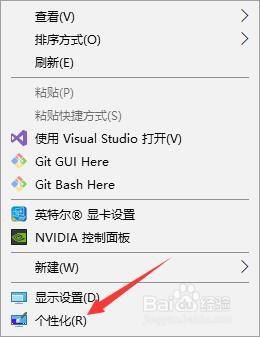
3.进入到个性化设置界面
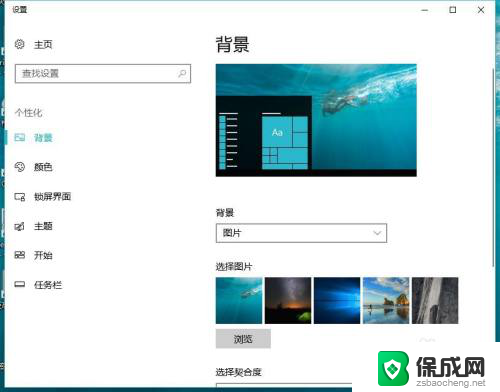
4.点击任务栏
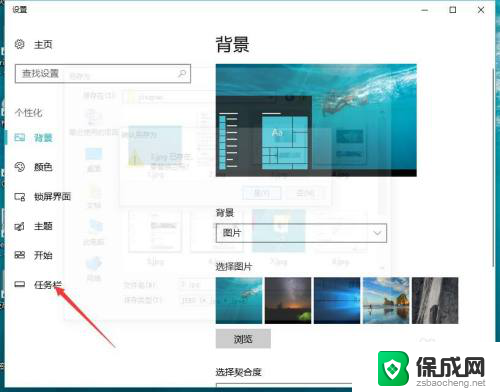
5.进入到任务栏界面,找到使用小任务栏按钮
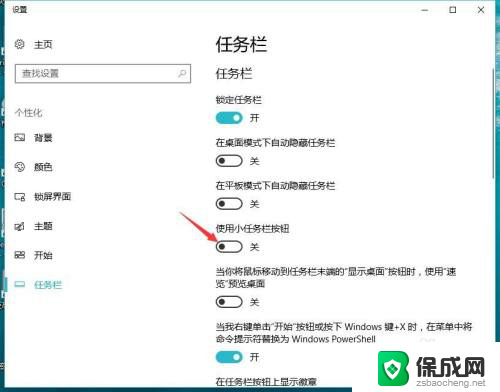
6.开启 使用小任务栏按钮 ,然后你的任务栏就缩小了
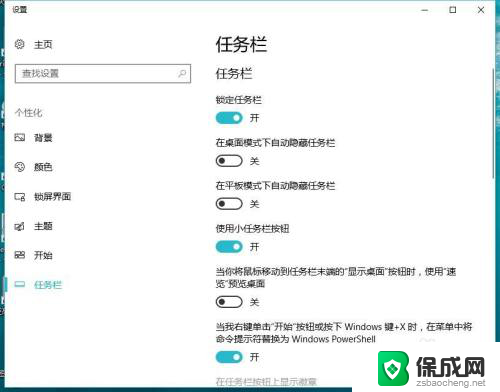
以上就是如何缩小Win10任务栏的全部内容,如果需要的话,用户可以按照以上步骤进行操作,希望对大家有所帮助。
win10任务栏高度怎么缩小 win10电脑任务栏缩小方法相关教程
-
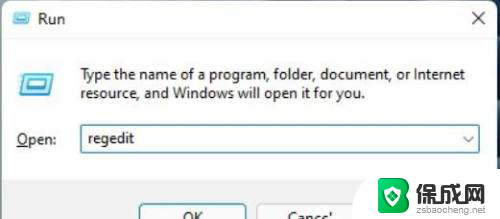 win11任务栏四个小方块 Win11任务栏小图标设置方法
win11任务栏四个小方块 Win11任务栏小图标设置方法2024-03-15
-
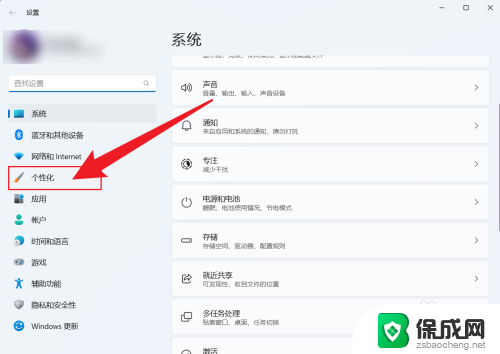 win11电脑下方的任务栏怎么隐藏 Win11任务栏隐藏方法
win11电脑下方的任务栏怎么隐藏 Win11任务栏隐藏方法2024-03-11
-
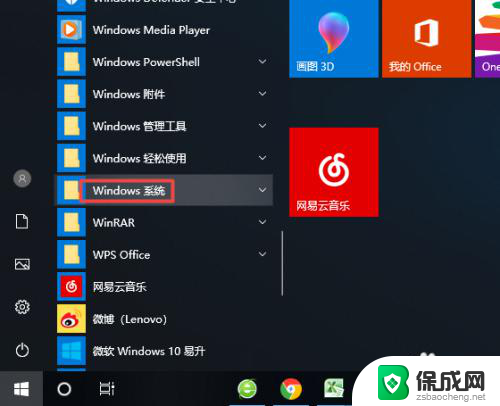 win10任务栏小盾牌怎么去掉 win10桌面小盾牌图标去除方法
win10任务栏小盾牌怎么去掉 win10桌面小盾牌图标去除方法2024-04-24
-
 任务栏透明度设置win10 win10任务栏透明设置教程
任务栏透明度设置win10 win10任务栏透明设置教程2024-08-02
-
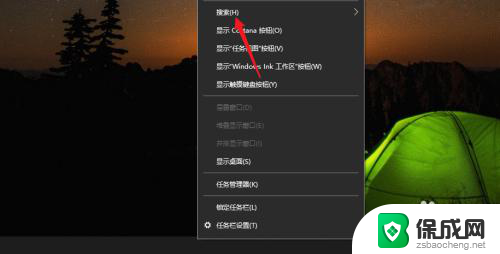 win10任务栏的搜索怎么关闭 Win10任务栏搜索框关闭方法
win10任务栏的搜索怎么关闭 Win10任务栏搜索框关闭方法2024-05-09
-
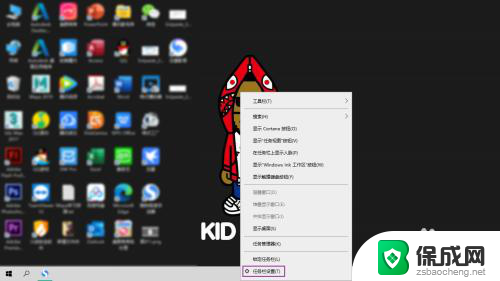 win10任务栏合并了怎么取消 Win10取消任务栏合并
win10任务栏合并了怎么取消 Win10取消任务栏合并2024-04-04
- win10桌面卡死任务栏可以点 Win10任务栏卡死桌面正常解决方法
- win11任务栏右下角图标 Win11任务栏显示图标设置方法
- win10任务栏经常卡死是什么原因 win10任务栏频繁卡死原因分析
- 打开小任务按钮了win10怎么关闭 Win10系统如何关闭任务栏小按钮
- 英伟达还能牛多久?2021年英伟达最新动态及未来发展趋势分析
- 如何有效升级显卡以提升游戏性能和图形质量:详细教程和实用技巧
- 英伟达中国打造国产GPU,摩尔线程冲刺IPO,估值超255亿
- 详细教程:Win10系统激活的多种方法与步骤,最新有效激活方法大揭秘
- 微软下跌1.41%,报416.59美元/股,市值跌破2.5万亿美元
- 详细步骤教你如何在Win7系统中进行系统还原,轻松恢复系统设置
新闻资讯推荐
- 1 微软下跌1.41%,报416.59美元/股,市值跌破2.5万亿美元
- 2 详细步骤教你如何在Win7系统中进行系统还原,轻松恢复系统设置
- 3 聊聊游戏本该怎么选择CPU(处理器):如何挑选最适合游戏的处理器?
- 4 AMD致命一击 将在移动平台上3D缓存,提升游戏体验
- 5 初探微软Win10/Win11新版Terminal,AI提升终端命令体验,全面解析最新终端技术革新
- 6 2024年11月CPU横评及选择推荐指南:最新CPU性能排名及购买建议
- 7 英伟达现在为什么甩AMD几条街了?来看看原因-详细分析两家公司的竞争优势
- 8 英伟达盘中超越苹果,再次成为全球市值最高公司,市值超过2.3万亿美元
- 9 微软宣布Win10系统将退休,如何应对升级问题?
- 10 微软上涨1.25%,报411.435美元/股,市值再创新高
win10系统推荐
系统教程推荐
- 1 win11快捷记录打开笔记 系统速记按钮开启方法
- 2 .exe在win11上打不开 win11exe文件打不开解决方法
- 3 如何增强网速win10 笔记本电脑加快网速方法
- 4 win10如何彻底删除搜狗主页 搜狗浏览器卸载步骤
- 5 戴尔笔记本开机密码忘了怎么办win10 Windows10开机密码忘了怎么办忘了怎么办
- 6 windows11改账户名字 Windows 11账户名称调整方法
- 7 win11屏幕分辨率调整不了 win11显示器分辨率调整不了怎么解决
- 8 win11本地账户如何更改名字 win11本地账户怎么改名字
- 9 win11打开usb连接 Win11如何开启U盘接口
- 10 win11显示字体设置 Windows11系统字体设置步骤